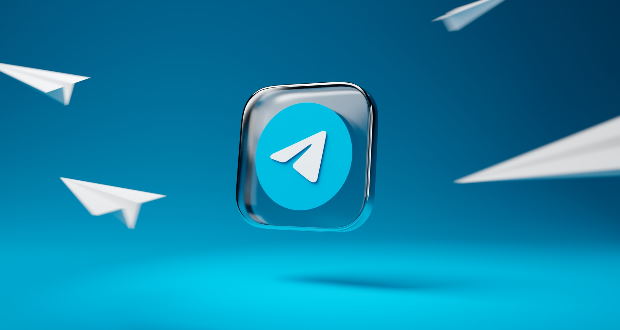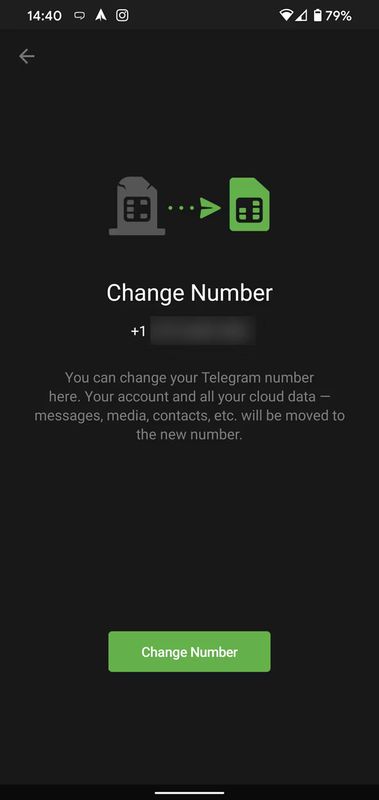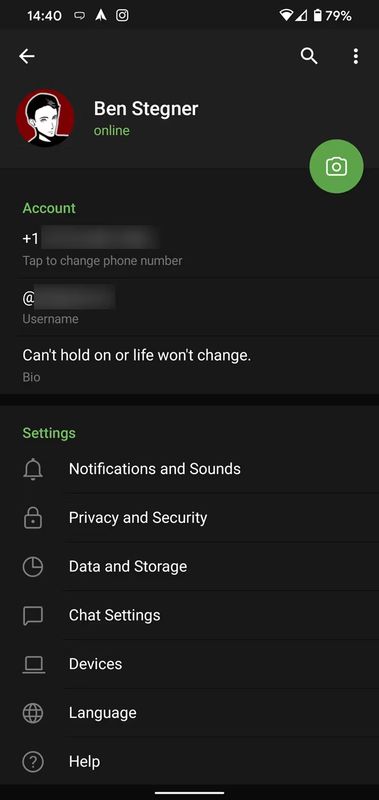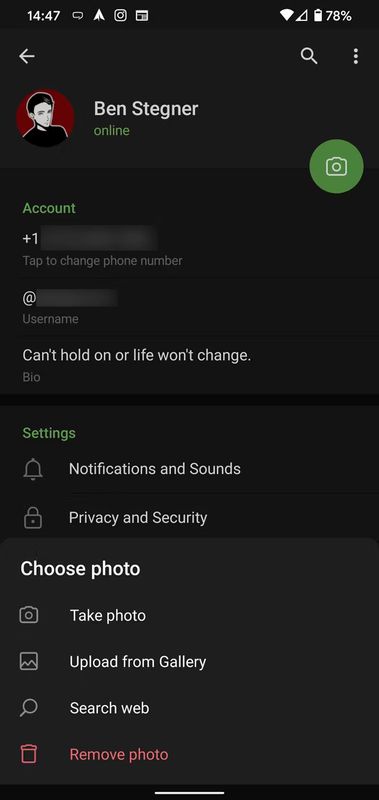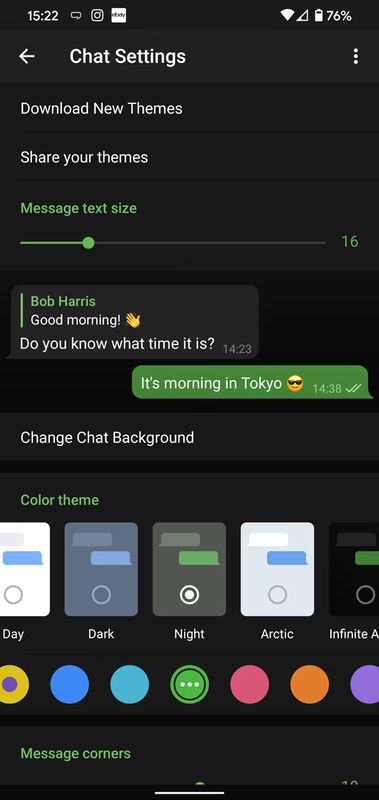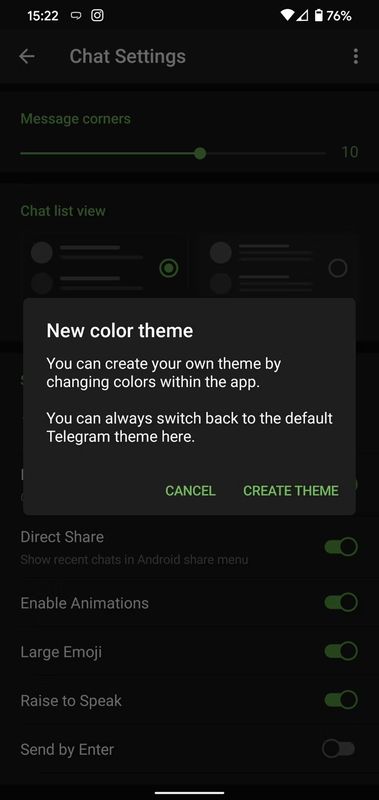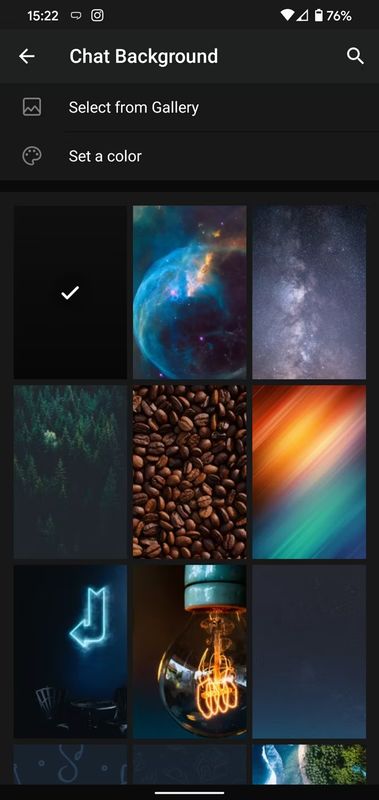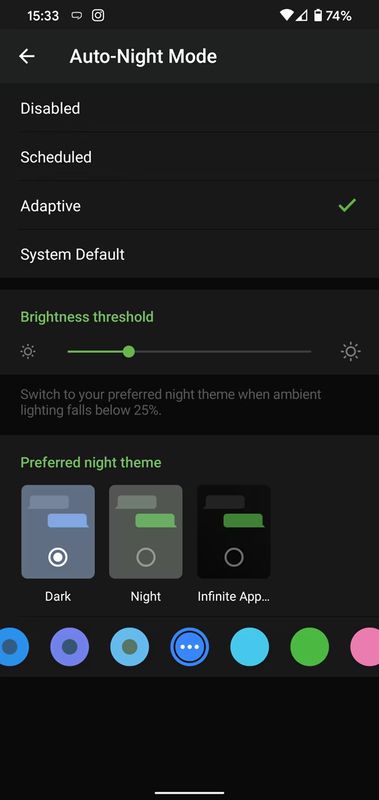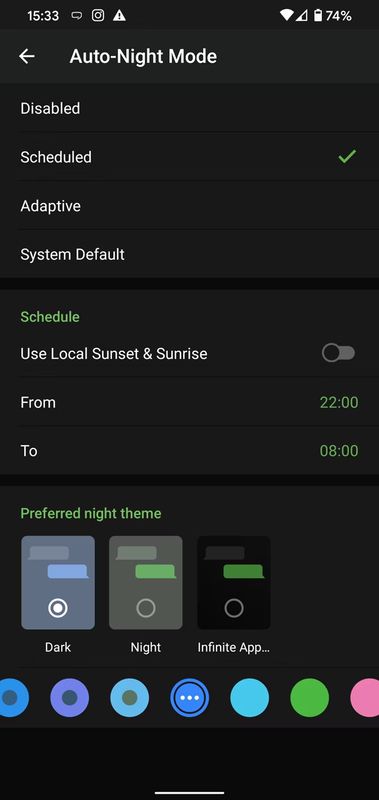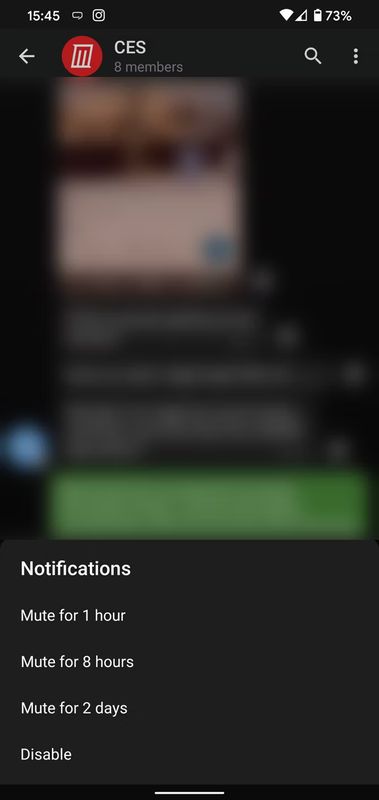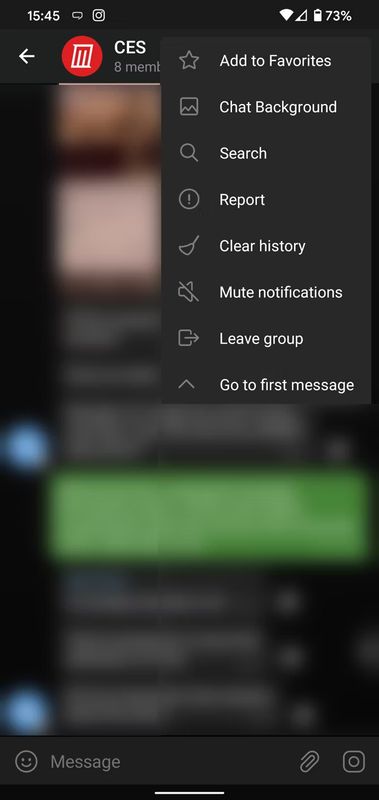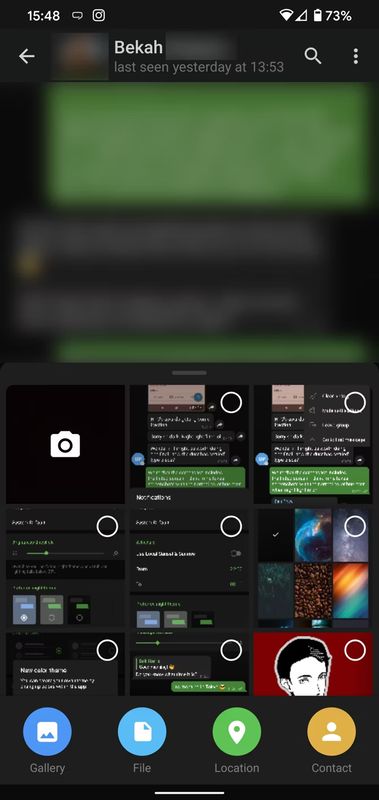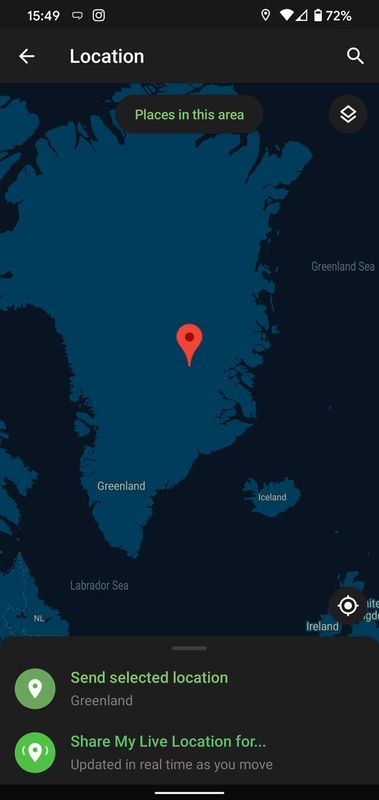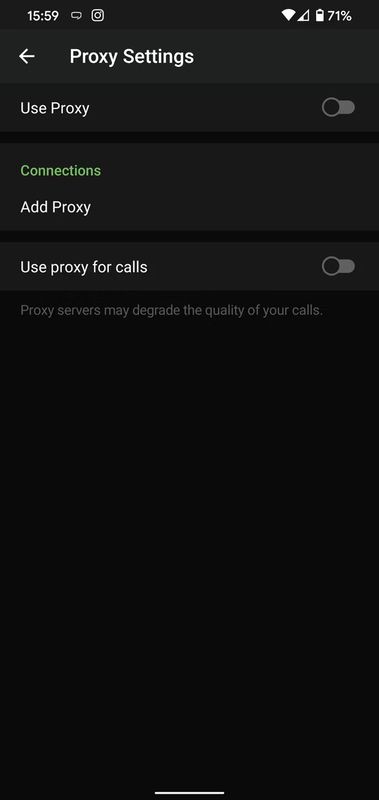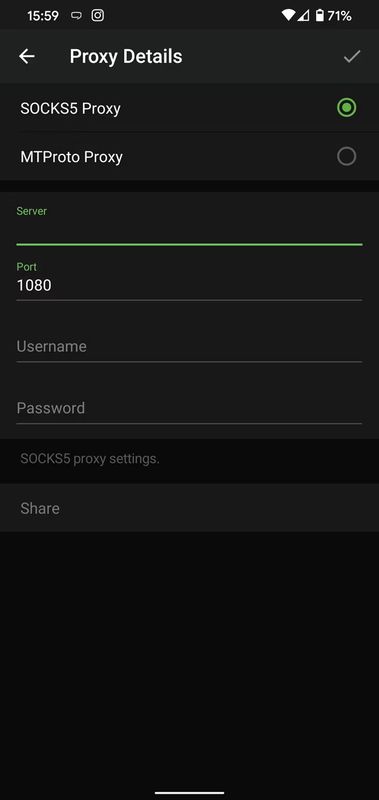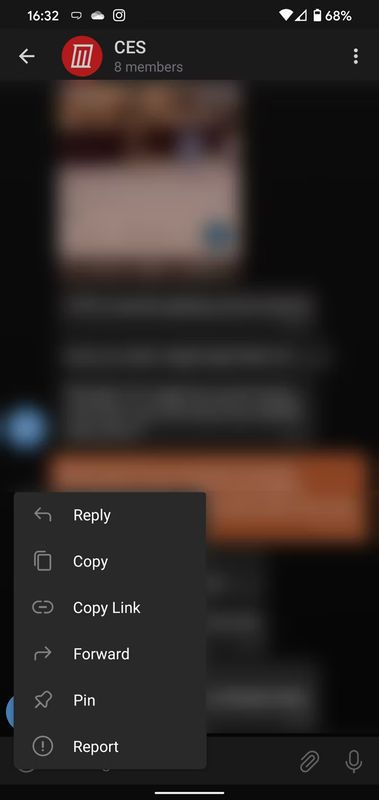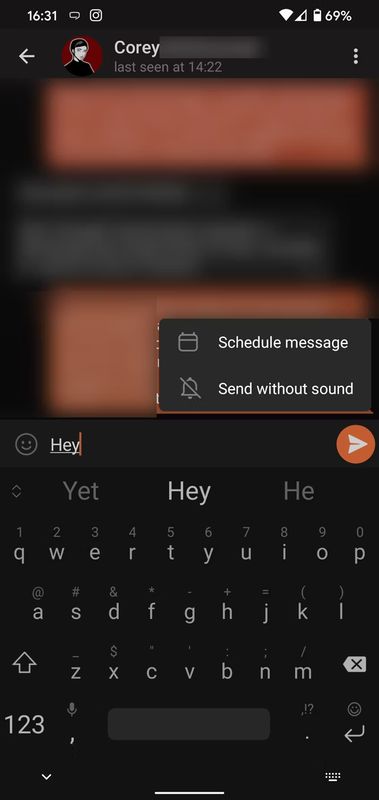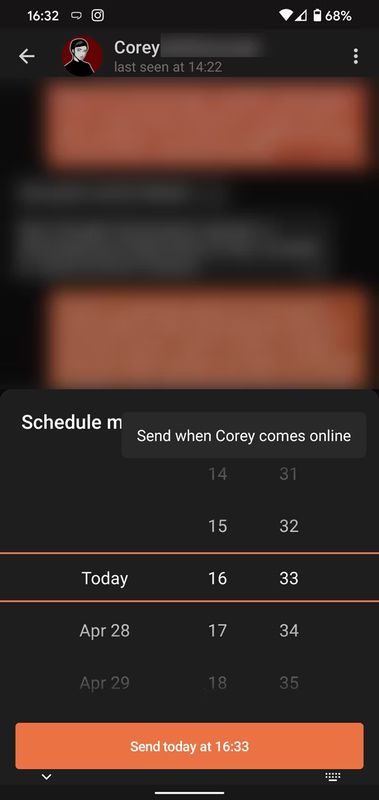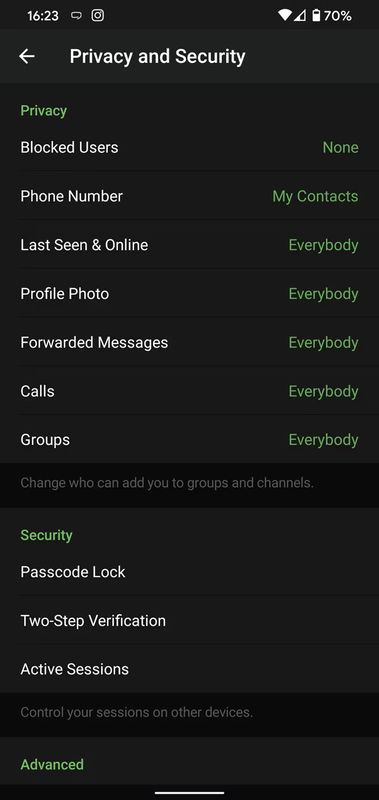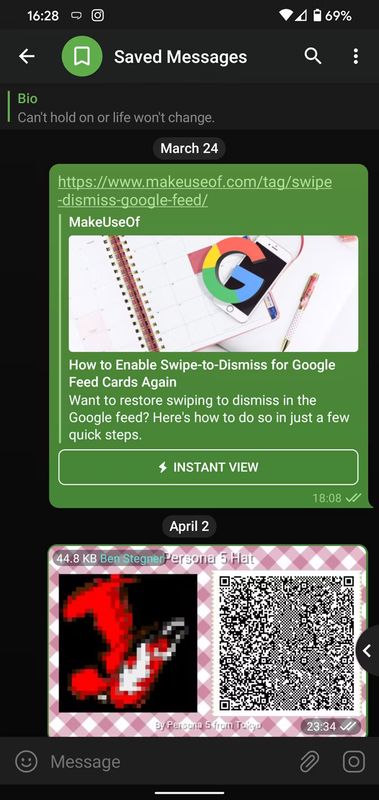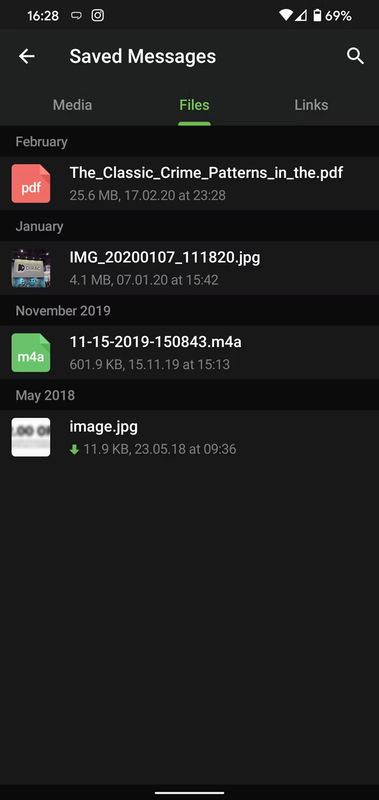اگر بهتازگی به پیامرسان Telegram مهاجرت کردهاید، اینجا شما را با بهترین قابلیت های کاربردی تلگرام آشنا میکنیم که لازم است آنها را بشناسید.
تلگرام یک پیامرسان عالی و قابل اعتماد است. به همین خاطر هم هست که بسیاری از کاربران آن را به واتساپ ترجیح میدهند. امکان استفاده از پروکسی برای دسترسی، برگ برنده این پیامرسان است که همین ویژگی باعث شده کاربران ایرانی پس از مسدود شدن واتساپ به سمت این پیامرسان مهاجرت کنند. هرچند واتساپ هم اخیراً از قابلیت پروکسی رونمایی کرده است، ولی هنوز خیلی مانده تا به تلگرام برسد. اگر شما هم جزو کاربران تازهوارد به Telegram هستید، در اینجا فهرستی از مهمترین و بهترین قابلیت های کاربردی تلگرام را گردآوری کردهایم که میتوانید با آنها آشنا شوید و نهایت استفاده را ببرید.
معرفی مهمترین قابلیت های کاربردی تلگرام برای تازهواردها
۱. جابجایی شماره تلفن یا اضافه کردن شماره تماس دوم
آیا بهتازگی شماره تلفن خودتان را تغییر دادهاید ولی در مورد انتقال تمام مخاطبان و دیگر اطلاعات شخصی آنها به سیم کارت جدید خود نگران هستید؟ فقط کافیست آن را به تلگرام بسپارید. شما بهراحتی میتوانید شماره تلفنی که به اکانت تلگرامتان وصل شده را بدون از دست دادن اطلاعات یا مخاطبانتان تغییر دهید.
برای این کار وارد تلگرام شده و به صفحه تنظیمات آن که در اندروید داخل منوی سمت چپ قرار دارد بروید. در آیفون هم بعد از زدن منو، روی گزینه Edit در گوشه سمت راست صفحه ضربه بزنید.
سپس گزینه Change Number را انتخاب کنید و دستورالعمل روی صفحه را دنبال کنید. این کار تمام پیامها، مخاطبان و فایلهای چندرسانهای شما را به شماره تلفن جدیدتان میبرد. علاوه بر این، تلگرام شماره تلفن جدید شما را هم به آدرس بوک تمام مخاطبانتان اضافه خواهد کرد.
اما اگر میخواهید شماره تلفن ثانویهای را وارد کنید هم خبر خوب اینکه تلگرام اجازه میدهد بهصورت همزمان از چند اکانت استفاده کنید. کاربران اندروید از نوار کناری سمت چپ روی اطلاعات اکانت خود ضربه بزنند تا به بخش جابجایی اکانتها بروند. سپس روی گزینه Add Account کلیک کنند. کاربران آیفون هم در صفحه پروفایل خود روی گزینه Edit بزنند و گزینه Add Another Account را انتخاب کنند. شما میتوانید از این قابلیت برای جدا کردن اکانت کاری و اکانت شخصی خود استفاده کنید.
۲. استفاده از چندین عکس پروفایل
تلگرام همچنین بهشما اجازه میدهد چند عکس پروفایل مختلف را در اکانت خود آپلود کنید. گرچه آخرین عکس آپلود شده بهعنوان تصویر پروفایل شما نمایش داده میشود، اما کاربران با ورق زدن صفحه میتوانند دیگر تصاویر شما را هم ببینند.
برای آپلود عکسهای جدید وارد صفحه تنظیمات تلگرام شوید. سپس در اندروید روی آیکون دوربین در گوشه سمت راست صفحه ضربه بزنید. در آیفون هم روی دکمه Edit بزنید و گزینه Set New Photo or Video را انتخاب کنید. شما میتوانید با دوربین گوشی خود یک عکس جدید بگیرید، یکی از عکسهای فعلیتان را از گالری آپلود کنید، در اینترنت جستجو کرده و یک عکس جدید انتخاب کنید (اندروید) یا عکس فعلی را پاک کنید.
- قابلیت های کاربردی تلگرام
- قابلیت های کاربردی تلگرام
برای انتخاب عکس پروفایل اصلی از بین تمام تصاویر آپلود شده هم میتوانید روی عکس پروفایل خود کلیک کرده، به عکس مورد نظر رفته، آیکون سه نقطه سمت راست بالای صفحه را بفشارید (در آیفون منوی Edit) و سپس گزینه Set as Main Photo را انتخاب کنید.
۳. چتهای مخفی را امتحان کنید
در حالی که تمام چتهای تلگرام در یک سرور کلاینت رمزگذاری شده محافظت میشود، اما بهصورت پیشفرض تمام آنها روی سرورهای تلگرام ذخیره خواهند شد. این به شما اجازه میدهد از دستگاههای مختلفی بتوانید به آنها دسترسی پیدا کنید. اما نگرانیهایی در مورد حریم خصوصی را هم بههمراه دارد.
تلگرام برای بهحداکثر رساندن حریم خصوصی کاربرانش، چتهای مخفی (سکرت چت) را معرفی کرده که از رمزگذاری پایان به پایان برای محافظت از چتهای کاربران استفاده میکند. این چتها روی سرورهای تلگرام ذخیره نخواهند شد؛ بنابراین فقط با یک تلفن مشخص میتوانید خودتان به آنها دسترسی پیدا کنید. اگر یکی از طرفها پیام را پاک کند، برای طرف مقابل هم پاک خواهند شد. شما همچنین میتوانید زمان مشخصی را برای ناپدید شدن انواع پیامها و محتوای چندرسانهای ارسالی مشخص کنید.
برای استفاده از این قابلیت در آیفون منوی سمت چپ را باز کنید، گزینه New Secret Chat را انتخاب کرده و یک چت جدید را آغاز کنید. در آیفون وارد صفحه چت مخاطب مورد نظر خود شده و روی عکس پروفایل آن در بالای صفحه کلیک کنید. سپس گزینه More و Start Secret Chat را بزنید تا چت مخفی آغاز شود.
۴. شخصیسازی ظاهر تلگرام
قابلیت های کاربردی تلگرام فقط محدود به امکانات آن نمیشود، بلکه شخصیسازی و ساخت تم را هم در بر میگیرد. شما در تلگرام میتوانید تصویر پس زمینه و رنگها را تغییر دهید. اگر هم خواستید از تم اختصاصی خودتان استفاده کنید تا ظاهر برنامه آنطوری شود که دوست دارید.
برای تنظیم تم، وارد تنظیمات اپلیکیشن تلگرام شوید، سپس در اندروید به بخش Chat Settings و در آی او اس به بخش Appearance بروید. در اینجا شما میتوانید به سایز نوشته، رنگ حبابهای چت، تنظیمات حالت شب و دیگر گزینهها دسترسی پیدا کنید. گزینه Chat Background را هم اگر بزنید، میتوانید یک تصویر پس زمینه جدید برای چتها و گروهها انتخاب کنید.
برای ساخت تم شخصی، در اندروید روی آیکون سه نقطه و در آی او اس روی Chat Themes بزنید. سپس گزینه Create new theme را انتخاب کنید. در اینجا میتوانید تم سفارشی خود را بسازید و از آن به جای تم پیشفرض تلگرام استفاده کنید.
بهلطف Cloud Themes، شما میتوانید تمهای سفارشی ساخته شده خودتان را با دیگر کاربران به اشتراک بگذارید. برای این کار روی تم ساخته شده خود لمس طولانی کنید و گزینه Share را انتخاب کنید. سپس لینک بهوجود آمده را برای هر کسی که خواستید بفرستید.
۵. استفاده از رباتهای تلگرام
مثل بسیاری از اپلیکیشنهای ارتباطی دیگر، تلگرام هم حاوی چت باتها است. این رباتها میتوانند امکانات کاربردی را به چتهای شما اضافه کنند. بهطور مثال با کمک آنها میتوانید در داخل خود تلگرام از وضعیت آب و هوای فعلی محل زندگی خود باخبر شوید یا با دوستانتان بازی کنید.
۶. حالت شب خوکار را فعال کنید
آیا دوست دارید که در روز از تم روشن و در شب از تم تیره استفاده کنید، تلگرام بهشما اجازه میدهد این ویژگی را روی حالت خودکار قرار دهید تا خودش با طلوع و غروب خورشید بین حالتهای روشن و تیره سوئیچ شود.
برای استفاده از این گزینه وارد صفحه تنظیمات تلگرام شوید. سپس در اندروید به مسیر Chat Settings و در آی او اس هم به مسیر Appearance بروید. سپس گزینه Auto-Night Mode را فعال کنید. در اینجا چهار گزینه برای انتخاب وجود دارد:
- System Default در اندروید یا System در آی او اس: متناسب با تم انتخابی برای گوشی شما، تغییر خواهد کرد.
- Scheduled: حالت شب وقتی خورشید غروب کند روشن میشود و مجدداً با طلوع خورشید غیرفعال خواهد شد. شما میتوانید ساعت دلخواه خودتان را هم بهصورت دستی تنظیم کنید.
- Adaptive در اندروید یا Automatic در آی او اس: این حالت بر اساس سطح روشنایی محیطی که در آن قرار دارید بهصورت خودکار تنظیم میشود. یعنی اگر محیط روشن باشد، حالت روز و اگر تاریک باشد، حالت شب فعال را فعال میکند.
- Disabled: این گزینه حالت شب خودکار را غیرفعال میکند تا همیشه بهصورت دستی آن را تنظیم کنید.
۷. بیصدا کردن مخاطبان و گروهها
اگر چتهای تلگرامی زیادی دارید و در کانالهای تلگرامی زیادی عضو شدهاید، نوتیفیکیشنهای متعدد آنها میتواند باعث آثار دادن شما و اطرافیانتان شود. خوشبختانه راهی برای بیصدا کردن آنها بدون نیاز به ترک یک گروه یا کانال وجود دارد. با این تنظیم هر بار که پیام جدیدی برای شما یا در یک گروه ارسال میشود، صدای نوتیفیکیشن پخش نخواهد شد.
برای این کار در اندروید، وارد صفحه چت مورد نظر شده و روی منوی سه نقطه از گوشه سمت راست صفحه ضربه بزنید. سپس گزینه Mute notifications را انتخاب کنید. در آی او اس هم روی نام مخاطب یا گروه در بالای صفحه ضربه زده و سپس گزینه Mute را بزنید. سپس شما میتوانید انتخاب کنید که این بیصدایی همیشگی باشد یا برای مدت محدودی (مثل یک ساعت، یک روز یا یک هفته) باشد.
۸. اشتراکگذاری موقعیت مکانی زنده
اشتراکگذاری موقعیت مکانی میتواند در بسیاری از مواقع باعث حفظ امنیت شما شود. تلگرام این اجازه را به کاربرانش میدهد تا بتوانند موقعیت مکانی زنده خود را با مخاطبانشان بهاشتراک بگذارند. برای این کار وارد صفحه چت با مخاطبت مورد نظر شوید، سپس دکمه گیره کاغذ را از قسمت پایین صفحه انتخاب کنید و گزینه Location را انتخاب کنید.
شما میتوانید انتخاب کنید که فقط موقعیت مکانی فعلی شما بهاشتراک گذاشته شود، یا آنکه کاربر برای مدتی بتواند بهصورت زنده موقعیت شما را دنبال کند. Send My Current Location فقط موقعیت فعلی شما را بهاشتراک میگذارد. در حالی که Share My Live Location میتواند به کاربر اجازه دهد برای مدت مشخصی، هر کجا که شما رفتید، از موقعیتتان مطلع باشد.
۹. اتصال به یک سرور پروکسی
پروکسی، یکی از بهترین قابلیت های کاربردی تلگرام است که میتواند دسترسی به این برنامه از هر کجای دنیا که هستید را امکانپذیر کند. اگر در کشوری که شما زندگی میکنید تلگرام مسدود یا فیلتر شده است، میتوانید با استفاده از یک سرور پروکسی، از آن استفاده کنید. در بسیاری از موارد پروکسیها خیلی بهتر از یک VPN عمل میکنند.
- قابلیت های کاربردی تلگرام
- قابلیت های کاربردی تلگرام
برای استفاده از پروکسی در تلگرام وارد تنظیمات برنامه شده و سپس به مسیر Data and Storage و Proxy Settings بروید. در این صفحه گزینه Use Proxy را فعال کنید. کانالها و سایتهای زیادی هستند که پروکسی تلگرام را بهصورت رایگان ارائه میکنند. میتوانید با مرورگر گوشی خود عبارت Mtproxy را جستجو کنید و وارد این سایتها شوید.
۱۰. استفاده از ابزارهای چت تلگرام
تلگرام امکانات و ابزارهای مختلفی را در چتها ارائه میکند. شما میتوانید با لمس طولانی مدت روی هر پیام و سپس انتخاب آیکون سطل زباله، آن پیام را پاک کنید. این برنامه به شما اجازه خواهد داد پیامها را در هر زمانی که خواستید چه از روی اکانت خود و چه برای شخص مورد نظر پاک کنید.
تلگرام از هشتگها هم پشتیبانی میکند. اگر روی یک هشتگ ضربه بزنید، شما میتوانید به تمام هشتگهایی که در صفحه چت مورد نظر وجود دارد دسترسی پیدا کنید. این کار را برای پیدا کردن پیامهای مشخصی در آینده یا دستهبندی اطلاعات مورد نیاز شما، آسان میکند.
یکی دیگر از گزینههای خوبی که در کانالها یا گروهها میتوانید در اختیار داشته باشید، امکان پین کردن (سنجاق کردن) پیامها به بالای صفحه است. برای این کار روی یک پیام ضربه بزنید و گزینه Pin را انتخاب کنید تا هر کسی بتواند در گروه یا کانال شما، از وجود آن پیام مطلع شود.
در اینجا یک منوی مخفی هم وجود دارد که وقتی انگشتتان را روی دکمه Send نگه دارید، ظاهر خواهد شد. یکی از گزینههای این منو Schedule message است که با استفاده از آن میتوانید پیامهای زمانبندی شده را ارسال کنید. شما همچنین میتوانید از گزینه Send When Online استفاده کنید تا هر زمانی که مخاطب شما در تلگرام آنلاین شد، پیام برای او ارسال شود. همچنین اگر میخواهید پیام شما بدون نوتیفیکیشن و صدا برای شخصی ارسال شود، میتوانید گزینه Send without sound را از این منو انتخاب کنید.
۱۱. کنترل حریم خصوصی و امنیت تلگرام
با توجه به این که تلگرام به شما اجازه میدهد با افراد مختلفی ارتباط برقرار کنید، اگر جزو مخاطبان یکدیگر نباشید، میتوانید بهخوبی از حریم خصوصی خود محافظت کنید. برای تغییر تنظیمات حریم خصوصی وارد صفحه تنظیمات برنامه شده و به مسیر Privacy and Security بروید. در اینجا میتوانید تنظیم کنید که چه کسانی قادر به تماشای شماره تماس و وضعیت فعالیت شما خواهند بود.
تلگرام همچنین امکانات مفیدی را برای حفظ امنیت کاربرانش ارائه میکند که نام آنها در اندروید و آی او اس متفاوت خواهد بود. شما میتوانید از گزینه Passcode Lock برای جلوگیری از خواندن چتهای داخل اکانت خود توسط دیگران جلوگیری کنید. همچنین گزینه Active Sessions را بررسی کنید تا ببینید با چه دستگاههایی به اکانت شما اتصال برقرار شده است. همچنین از زیرمجموعه گزینه Advanced شما میتوانید مشخص کنید که بعد از چه مدت استفاده نکردن از تلگرام، اکانت شما بهصورت خودکار حذف شود.
۱۲. ذخیره پیامها از هر جایی که میخواهید
یکی دیگر از قابلیت های کاربردی تلگرام امکان ذخیره پیامها و هر فایلی که دوست دارید است. اگر میخواهید یک فایل چندرسانهای را از گوشی خود به کامپیوترتان منتقل کنید، میتوانید بهسادگی از تلگرام برای انجام این کار استفاده کنید. بخش Saved Messages یک فضای ابری کاملاً رایگان را در اختیار شما قرار میدهد که میتوانید موارد دلخواه خود را در آنجا ذخیره کنید و سپس با استفاده از یک دستگاه دیگر به تلگرام خود متصل شده و به آن فایلها دسترسی پیدا کنید.
- قابلیت های کاربردی تلگرام
- قابلیت های کاربردی تلگرام
برای انتقال یک فایل چندرسانهای یا پیام به این بخش، فقط باید روی آن پیام ضربه زده، گزینه Forward را انتخاب کرده و سپس گزینه Saved Messages را انتخاب کنید. شما همچنین میتوانید لینکها، متنها، تصاویر و هر چیز دیگری که خواستید را از داخل کامپیوتر یا گوشی خود هم به این بخش انتقال دهید.
 گجت نیوز آخرین اخبار تکنولوژی، علم و خودرو
گجت نیوز آخرین اخبار تکنولوژی، علم و خودرو